Twitterのユーザー名(@の後ろの文字列)ですが、意味不明だし、やたらと長いし、ずーっと気になっていました。
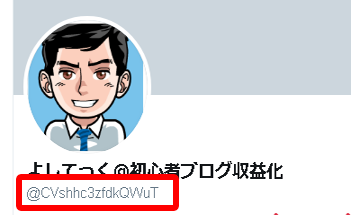
ユーザー名って、いちど決まってしまったらもう変更できないと思い込んでいたのですが、
たまたま設定画面を見る機会があって、変更できることが解ったので解りやすいユーザー名に変更してみました。
とても簡単なので手順をご紹介します。
Twitterの「@以降のユーザー名」を変更する手順
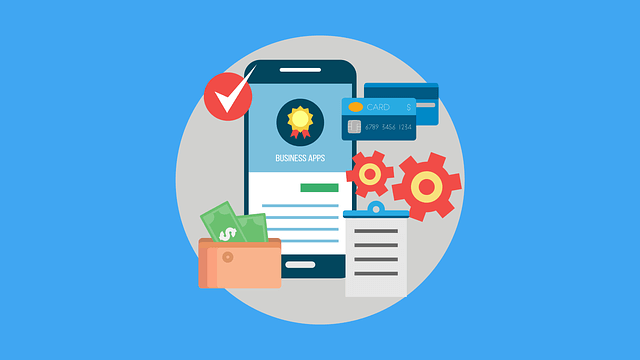
(1)Twitter画面左側メニューの、「もっと見る」⇒「設定とプライバシー」をクリックしてください。
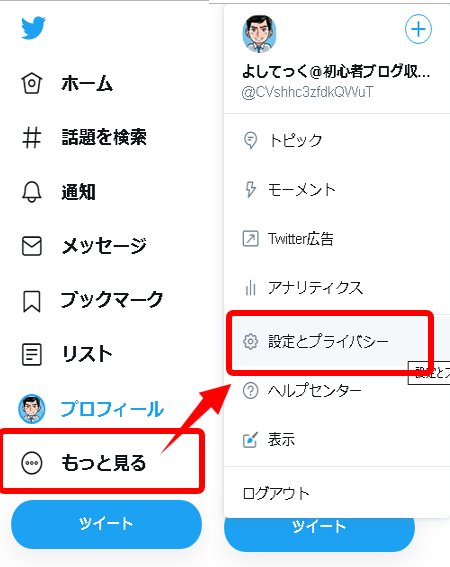
(2)アカウント情報の一覧の中に、「ユーザー名」が表示されていますので、そこをクリックしてください。
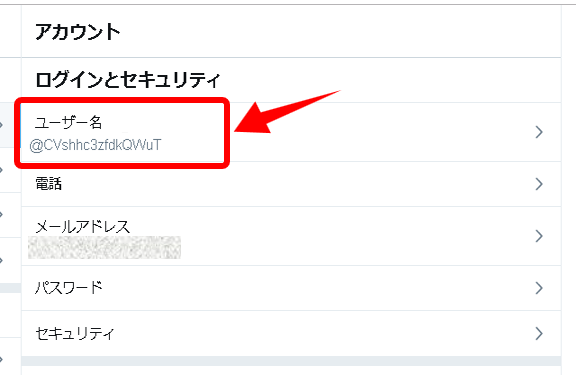
(3)「ユーザー名を変更」という状態になりますので、使用したいユーザー名を14文字以内で入力してください。
既に他の誰かが使用済だと登録できませんので、その場合は数字などでアレンジしてみてください。
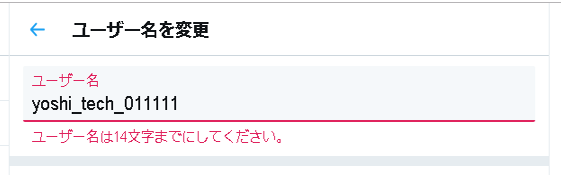
(4)最後に「保存」をクリックしてください。
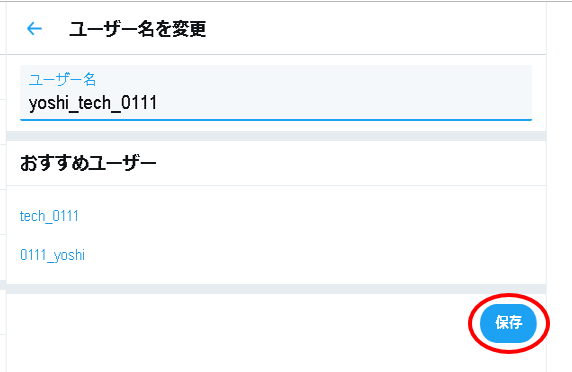
まとめ:Twitterのユーザー名はわかりやすくしよう
今回は、Twitterのユーザー名の変更手順をご紹介しました。
見た目で意味の解りやすいユーザー名の方が、初心者感丸出しにならなくて、フォロアーさんも増えてくれるかも…
(^ω^;)
私はそんなにフォロワー数は多くないですが、同じ初心者ブロガーさんと励ましあえたり、良い刺激を受けたりと、メリットは大きいです。
まだまだPVが多いとは言えない当ブログにとっては、Twitterからのブログ流入は助かっていますし、他の先輩ブロガーさんのツイートもブログを構築するヒントが得られたりと、かなり参考になってます。


コメント